
隨便都能把對外頻寬吃滿,每個月的光纖費也算是付的有價值了~
簡單的介紹一下家裡的網路環境。一樓是中華電信的小烏龜,MOD 基本上是恆開著的,先吃掉 10M。我爸平常會開著 YouTube 聽歌,我媽跟我妹各有一台 iPad 追劇,我則是拿著 Macbook 上下跑。三樓有另一台 PC 載 steam,分享器旁再接了台 NAS。有一次試著把 Macbook 接上網路線,發現上網好快啊!才意識到本來的 Wi-Fi 有多麼慢。
頻寬的分享是個問題,訊號穩定否是另一個問題。透天厝要怎麼拉網路?不外乎就是走明線,或是用橋接器來延伸訊號。兩種我都試過,效果是一定有的,但社區無線網路多,干擾的情況有些嚴重,最後還是靠拉明線來解決。

這網路線拉了十年仍頭好壯壯,辛苦了!
解決了訊號不夠強的問題,卻沒有解決訊號的切換問題。我在一樓與三樓各放了一個無線分享器,通常除非是行動裝置真的接收不到訊號了,才會切換到正確的 SSID。比如從一樓走到三樓時,雖然還能接收到一樓的訊號,但大家都知道電腦或手機 OS 內建的 Wi-Fi 強度圖示僅供參考,通常只要沒有滿格,就是幾乎沒有訊號,這代表行動裝置無法自動切換到堪用的網路。

1 樓的 Wi-Fi 本是由中華電信的機器負責。
講得更明白點,從一樓走到三樓時,除非一樓的訊號完全斷開,不然手機不會去連三樓的網路。
之前不是沒有考慮過 Mesh,但當時只是把它當成橋接器的替代品。這個觀念未必完全正確,事實上若只是為了橋接用,Mesh 不會比一般橋接器來得強。套用到上述的情境,Mesh 的機能反而是無縫自動切換對應的分享器,避免產生「明明旁邊就已經有台訊號很強的分享器,卻不會優先連接」的情況。
剛好家裡升級了 Hinet 300M.順便把分享器也換成 Mesh。透天厝的環境本就比平面公寓更嚴苛,因此直上 TP-Link 旗艦 Deco X90,一台放三樓,一台放一樓,來測測訊號的切換是如何。

Deco X90 是兩台一組的 Mesh 分享器,Wi-Fi 直接支援到 AX6600。開箱時實在覺得它很像水杯啊!有點擔心老人家以為它是快煮杯。不知道大家有沒有發現,大部份主打 Mesh 的分享器都沒有外露傳統的柱狀天線?一來是藏起來了,二來是此類產品主打的並不是訊號射程或強度,而是均勻的可被接收到,可別緊張的找天線要插哪唷~

電源線的接孔藏在機身下方,機身帶一個 GbE 及 2.5GbE 網路埠,前者可以接 WAN。

底部是 Reset 孔及電源。不必去偷記上面的 Mac address,你找不到我的~
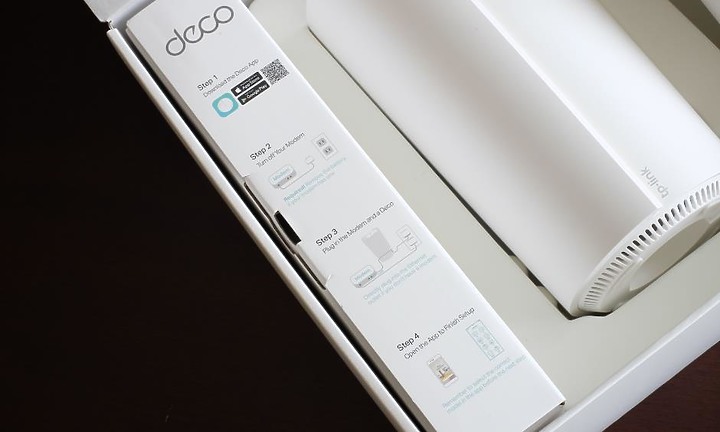
包裝內就有簡易的使用說明。

隨附還有兩條電源線及一條 RJ45,RJ45 應多附一條的,因為我不是要拿它來橋接啊~
安裝過程照著 Deco App 做就行,如下:
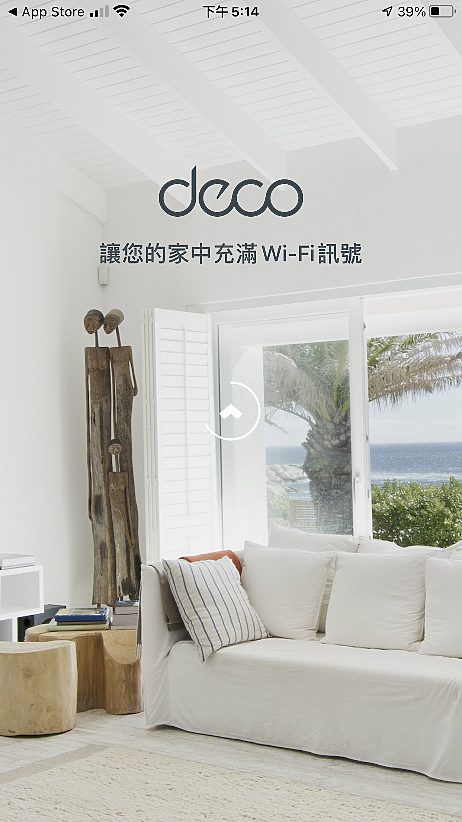
是的我知道,但我只要一個單一而乾淨的訊號。
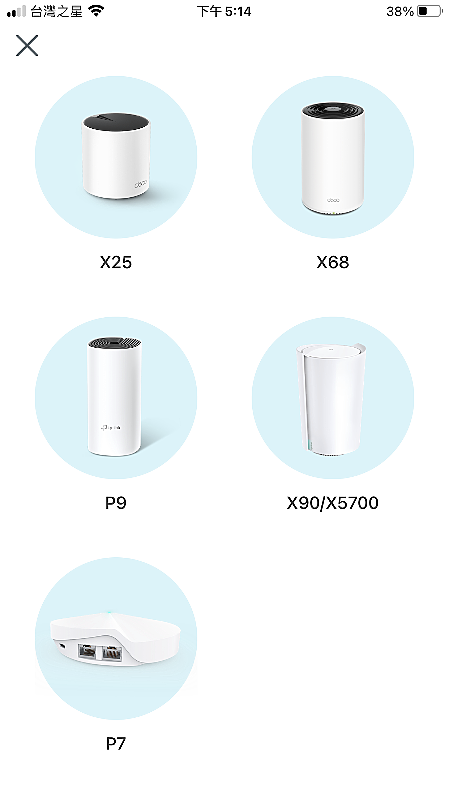
一開始會需要選擇 Deco 的型號,這裡是 X90/X5700。
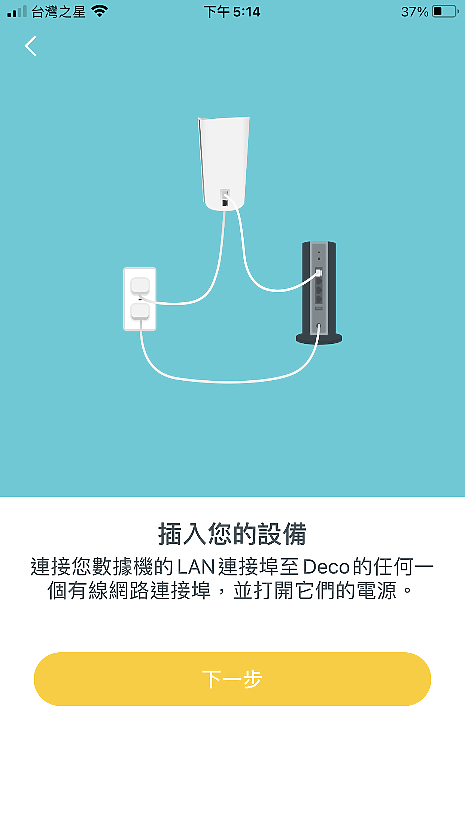
接著把該接的線都接上。
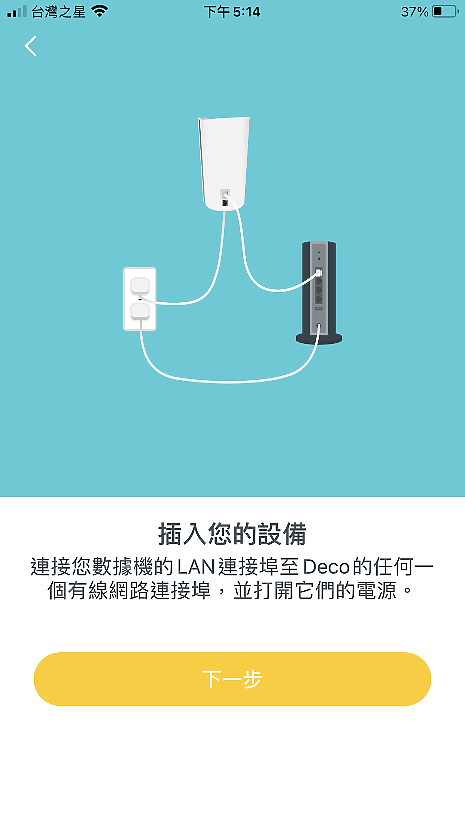
用燈號來辨別 Deco 的狀態。
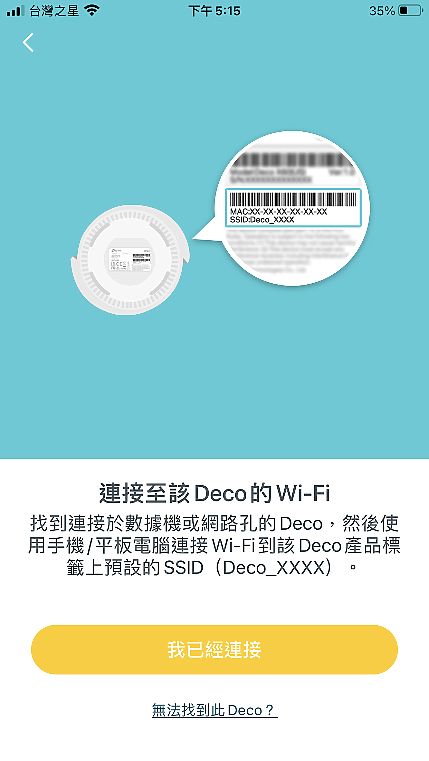
連上產品底部的 SSID。
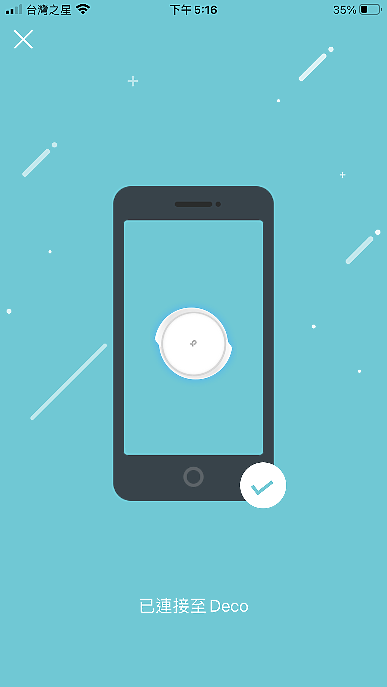
成功連上!
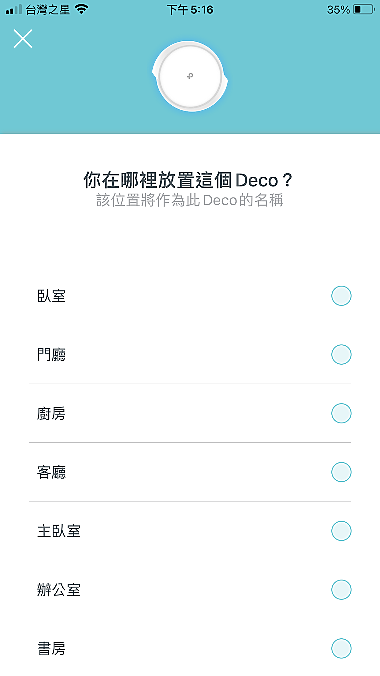
幫這個位置的 Deco 取個名字。
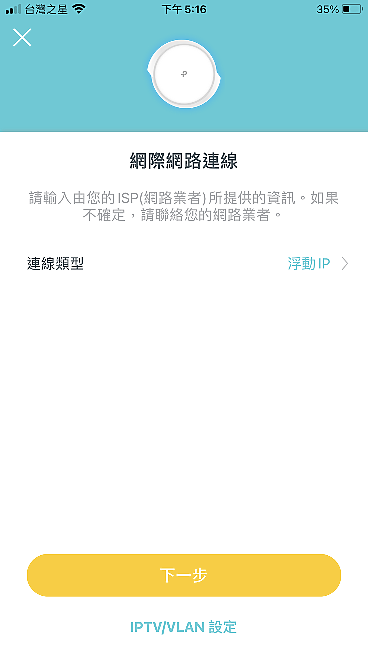
選擇連線類型
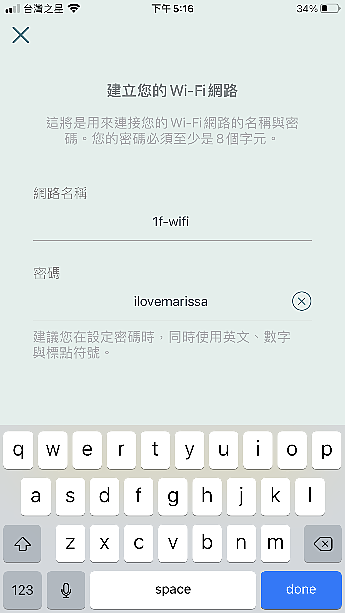
設定 Wi-Fi 密碼。
然後再把手上的行動裝置加入剛建立的 Deco Wi-Fi。
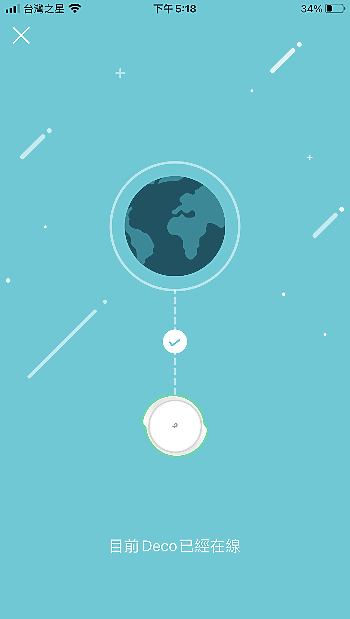
看到此畫面便已沒問題。
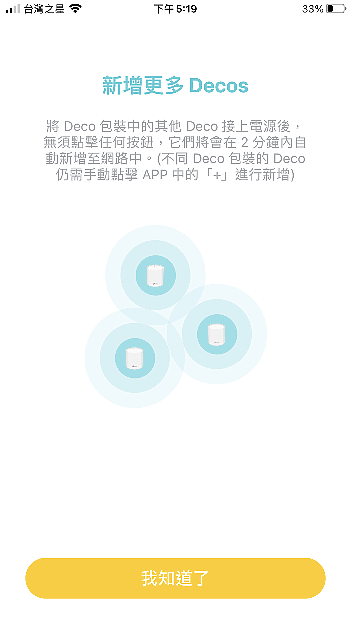
要新增其它 Deco,就把其它顆也接上電就好,除非是不同包裝。這個功能真的很方便,可以自動偵測後連線。
若是要新增裝置,官網的說明書畫得很詳細:
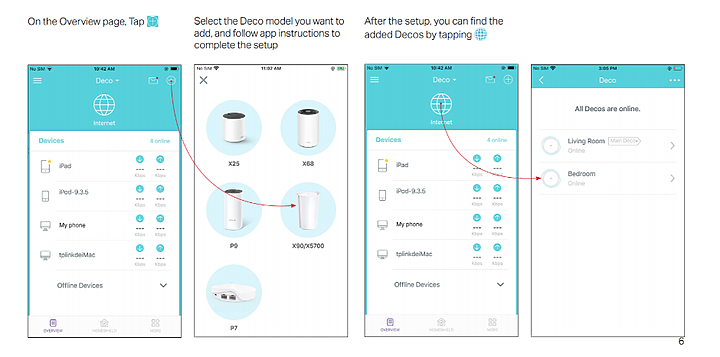
因為是一台高階的分享器,其它高階分享器有的機能,在 Deco X90 上也能看到,比如目前比較火的家長監護(是有多麼不想讓小孩上網)、QoS 頻寬管理等,但這些都不是我挑它的初衷,機器上線後,第一步就是來測訊號的切換。
首先是從一樓開始。原本中華電信的分享器只支援 11n,換成了 11ax 理論上速度會暴增。可惜手邊沒有 iPhone 12,因此以 iPhone 7(支援至 11ac)測試。
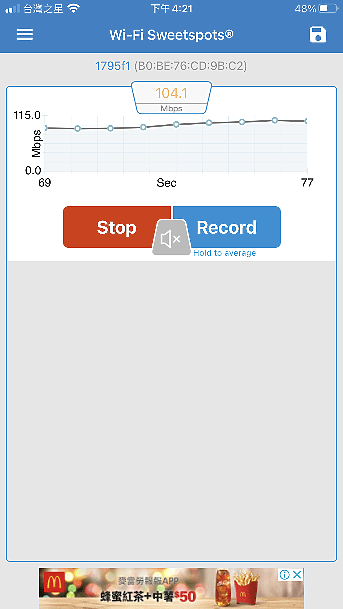
使用原本 11n 分享器,在一樓分享器旁,訊號當然是滿格,頻寬約為 100Mbps 上下。
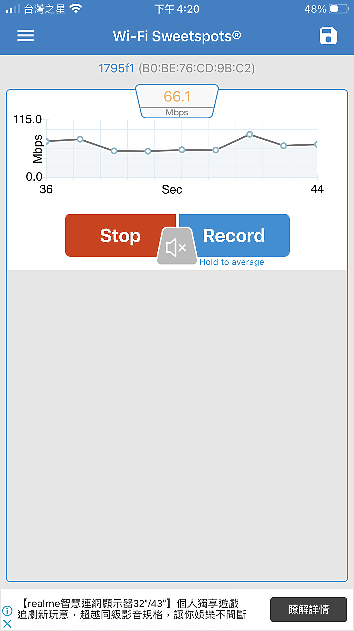
走到二樓,頻寬約剩一半,這時候 Wi-Fi 還是顯示滿格。這個訊號及速度,其實還是堪用的,如果只是收發訊息的話。

走到三樓, Wi-Fi 減了一格。還有兩格是嗎?很抱歉的,頻寬已經只剩接近個位數,而且手機也不會自動切換到三樓的分享器,手機的 Wi-Fi 網路就這麼處在要斷線不斷線的狀況。這個頻寬開個網頁都要有點久,看 YouTube 是不可行的。
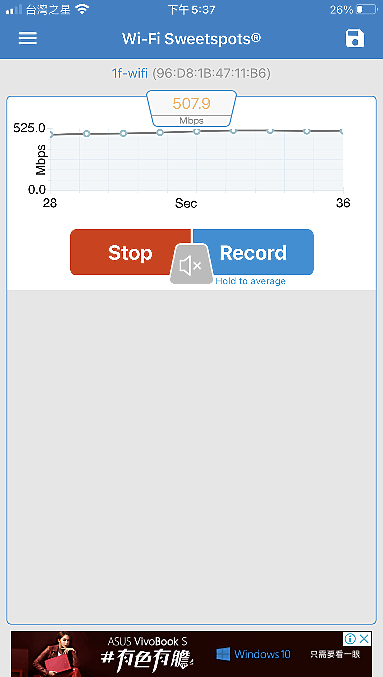
接下來換 Deco X90 上場。在一樓分享器旁,訊號也是滿格,頻寬來到 500Mbps 左右。Netflix 的超高畫質影片是 25Mbps,Youtube 的 4K 影片是 20Mbps,理論上同時給 20 台裝置看應不成問題。
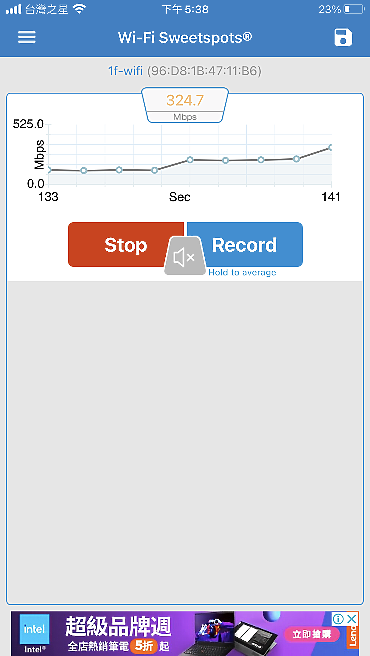
到了二樓,頻寬一樣有縮減,約剩 2~300 Mbps,這沒辦法,訊號的傳送距離本就有物理限制。但這已經夠睡二樓的爸媽用 Line 通話或視訊了。
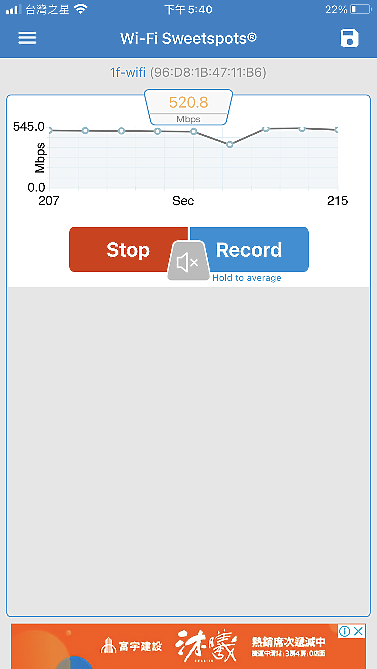
回到三樓,頻寬理應再縮減。應該是已經自動切至三樓路由器訊號的關係,頻寬又跑回了 500Mbps。估計就算上 4 樓神明廳拜拜時,應也有 300Mbps。若為 iPhone 12,速度應可上 700Mbps 左右。
哦耶~終於不必再手動切換 SSID 了,家裡有兩台以上路由器的玩家,應該都知道這個痛。除非你真的走到第一台分享器完全斷訊的地方,不然很難讓手機或筆電與已經緣淡的分享器自動分手。
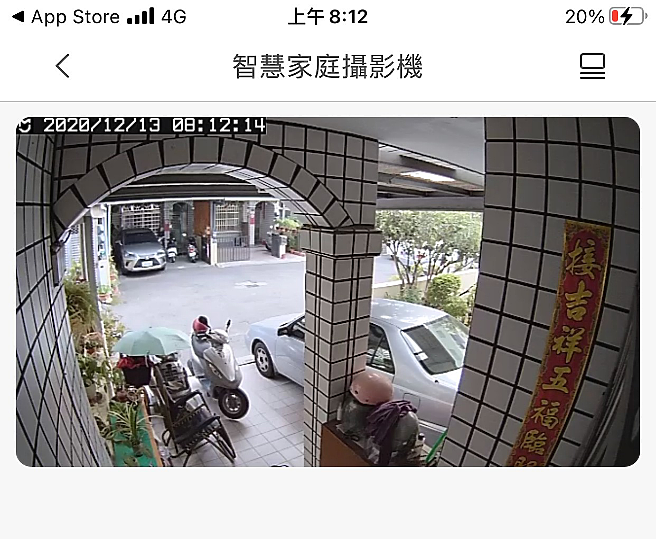
這是家門外的監視器,吃 Wi-Fi 頻寬約 5~8Mbps。我刻意把這個連線的優先權提高,錄影才才不會掉格。三樓嬰兒房還有另一台,之前光靠小烏龜跟外接出來的分享器,頻寬很容易波動。
X90 有個挺有趣的功能:用 Alexa 來控制。上面提到我把門外監視器的優先權提高,可以透過 Amazon Echo 來語音控制,連 App 都不必進入。
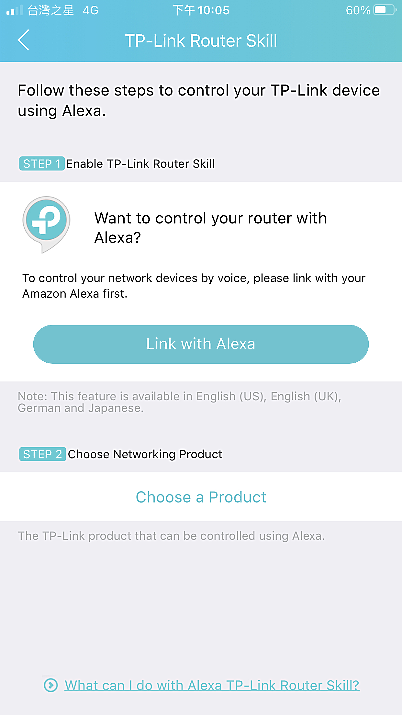
↑用喊的比動手快,有 Amazon Echo 的強烈建議玩玩看~
事實上,設 QoS 是有點多此一舉,主要是為了防止真的太多客人湧入時才做的保險設置。不然從 11n 升級 11ax Wi-Fi 6 挺有感,不只頻寬變大,塞車的情況緩解不少。「因為很多人同時上網,網路因而變慢」這件事,很難再感受到。
另外,由於我是 Mesh 架起來後就馬上測試,發現一個有趣現象。其實前幾次測試,在不同的空間移動時,網速有起伏狀況,後來逐漸趨於穩定。不知道這是否為機器主打的 AI 學習功能,機器好像會去記憶你的裝置在哪,然後使其頻寬最佳化。
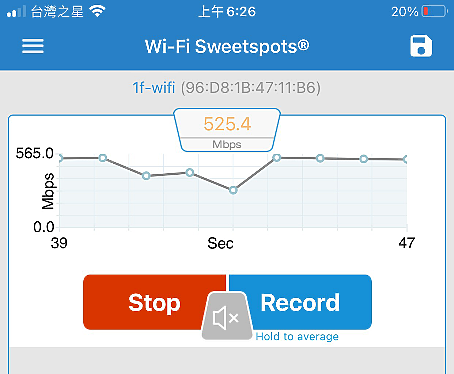
↑剛開始移動時數據會有些抖動,但過陣子就回穩了,之後再移動到同樣的地方,也不會掉下來。
會發現這點,是因為故意把手機拿到莫名其妙的地方,想要讓頻寬掉下來,但掉了一兩次之後,就會趨於平穩。簡單的說,X90 會去跟蹤你的裝置所在位置,就算到了一個陌生的地方,稍等一下,頻寬馬上就會跟上來。一般 Mesh 機種通常只是做到覆蓋率變廣,X90的這個機能還蠻有趣且實用的。
這個機能還有一個附加價值:不必太過考慮分享器的擺放位置,因為訊號的強度不太會受擺放位置而影響。除了演算法之外,猜測 X90 的內置天線應有些眉角,不然光靠軟體運算應很難達到這樣的效果。

↑有設備加入時就會跳出提示,誰連上 Wi-Fi 都無所遁形。
放兩台分享器,訊號供一整棟透天厝漫遊,這解決方案在五年前或十年前應是想不到的,重點是不必切換 SSID,進了家門就是只有一組無線網路,到哪裡都是接收最強的訊號。加上是 Wi-Fi 6,整個家族的親戚來都不怕網路慢。
沒想到,像我家這種鄉下地方,反而最適合玩 Mesh 的所在,哈哈~































































































